Kaip rasti ir išspręsti atsitiktinių garsų problemą sistemoje „Windows 10“
įvairenybės / / August 05, 2021
Šioje pamokoje išvardinsime veiksmus, kaip rasti ir išspręsti atsitiktinių garsų problemą sistemoje „Windows 10“. Naudojant kompiuterį, fone veikia daugybė procesų ir programų. Kartais gali būti iškylantis pranešimas arba du kartu su garsu, kuris gali jus suintriguoti. Kitu metu galite išgirsti atsitiktinius iššokančių garsų garsiakalbius. Na, kokie tiksliai yra šie garsai ir ar tai tikrai susiję su aparatūra?
Prieš tiesiogiai pereinant prie aparatinės įrangos dalies, yra keletas pataisymų, kuriuos galite išbandyti programinės įrangos priekyje. Šioje pamokoje išvardinsime penkis iš jų. Šioje pastaboje patikrinkime įvairius pataisymus, susijusius su atsitiktinio garso problemomis jūsų „Windows 10“ nešiojamajame kompiuteryje ar asmeniniame kompiuteryje. Taip pat peržiūrėkite mūsų vadovą tvarkyti, gerinti ir taisyti garso kokybę sistemoje „Windows 10“.

Turinys
-
1 Kaip rasti ir išspręsti atsitiktinių garsų problemą sistemoje „Windows 10“
- 1.1 1 taisymas: iš naujo paleiskite kompiuterį
- 1.2 2 taisymas: patikrinkite „Volume Mixer“
- 1.3 3 taisymas: naudokite garso trikčių šalinimo įrankį
- 1.4 4 taisymas: nutildyti jungiamuosius garsus
- 1.5 5 taisymas: atnaujinkite garso tvarkykles
- 2 Išvada
Kaip rasti ir išspręsti atsitiktinių garsų problemą sistemoje „Windows 10“
Jei „Windows 10“ kompiuteryje girdite atsitiktinius garsus ir negalite rasti jo šaltinio, šis vadovas tikrai pravers. Patikrinkime įvairius metodus, kuriais galima išspręsti šią problemą.
1 taisymas: iš naujo paleiskite kompiuterį
Na, tai gali skambėti gana linksmai, tačiau paprastas paleidimas iš naujo gali išspręsti daugumą problemų. Taigi prieš pasirenkant kitus pataisymus, kuriems reikia šiek tiek daugiau pastangų, atlikite paprastą perkraukimą, tiesiog spustelėkite Pradžios meniu > Maitinimo piktograma ir pasirinkite Perkrauti. Kai jūsų kompiuteris bus paleistas iš naujo, problema gali būti pašalinta, jei neišbandėte kitų toliau nurodytų taisymų.
2 taisymas: patikrinkite „Volume Mixer“
Garso maišytuvas jūsų kompiuteryje rodo visus šaltinius ir programas, iš kurių šiuo metu skamba garsas. Tai suteiks jums idėją apie garso šaltinį. Tada galite uždaryti programą, todėl atsitiktinių garsų problema „Windows 10“ kompiuteryje turėtų būti išspręsta.

Norėdami išbandyti šį pataisymą, dešiniuoju pelės mygtuku spustelėkite garso piktogramą, esančią užduočių juostos apačioje, dešinėje, ir spustelėkite Atidarykite „Volume Mixer“ variantą. Pažvelkite į visas programas, kurios šiuo metu leidžia garsą, pabandykite jas uždaryti ir pamatyti, ar problema ištaisyta, ar ne. Vis dėlto girdi atsitiktinius garsus? Pereikite prie kito taisymo.
3 taisymas: naudokite garso trikčių šalinimo įrankį
Integruotas garso trikčių šalinimo įrankis taip pat gali padėti rasti problemą. Štai kaip galite pasiekti šį trikčių šalinimo įrankį:
- Atviras Nustatymai meniu Pradėti ir ieškokite Nustatymai. Taip pat galite naudoti „Windows + I“ spartusis klavišas.
- Jame eikite į Atnaujinimas ir sauga parinktį ir pasirinkite Trikčių šalinimas iš kairės meniu juostos.
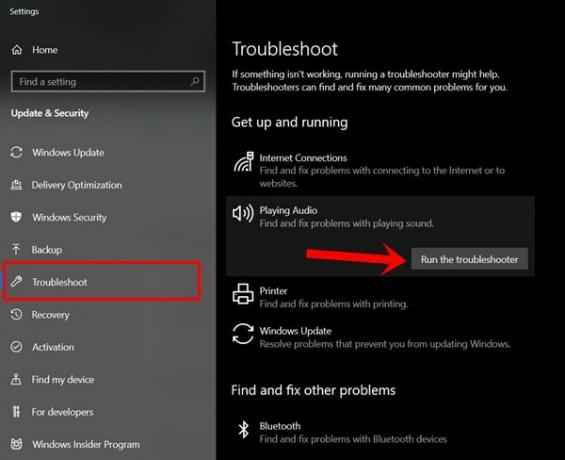
- Skiltyje „Tvarkytis ir veikti“ pastebėsite Leidžiamas garsas variantą. Spustelėkite jį, kad sukurtumėte Paleisti trikčių šalinimo parinktį.
Spustelėkite jį ir vykdykite ekrane pateikiamas instrukcijas, kad išspręstumėte atsitiktinių garsų problemą „Windows 10“ asmeniniame kompiuteryje ar nešiojamame kompiuteryje. Arba taip pat galite dešiniuoju pelės mygtuku spustelėkite Garsas apačioje dešinėje esančią piktogramą ir pasirinkite Garso problemos šalinimas. Tada „Windows“ ieškos jūsų sistemoje ir pateiks sprendimą, jei bus rasta. Galiausiai spustelėkite Taikykite šią pataisą galimybė ištaisyti problemą.
4 taisymas: nutildyti jungiamuosius garsus
Kai kurie vartotojai taip pat pranešė apie sugedusios pelės garsus. Kompiuterio jungtis arba prievadas, prie kurio prijungta pelė, gali būti laisvas. Taigi pabandykite vėl prijungti pelę prie kito prievado. Jei tai neišsprendžia problemos, pabandykite nutildyti jungiamąjį ir atjungiamąjį garsą. Atminkite, kad tai bus taikoma visam įrenginiui, kuris jungia / atjungia jūsų kompiuterį. Taigi, norėdami tęsti, pateikite instrukcijas:
- Atviras Kontrolės skydelis meniu Pradėti ir viršuje dešinėje spustelėkite parinktį Kategorija. Pasirinkite Mažos piktogramos iš sąrašo. Tada spustelėkite Skamba.

- Eikite į Skamba skirtuke ir Programos renginiai skyriuje, ieškokite „Device Connect“ ir Prietaiso atjungimas. Tada spustelėkite Skamba parinktį ir pasirinkite Nė vienas, abiem šioms galimybėms. Rezultatas GERAI.
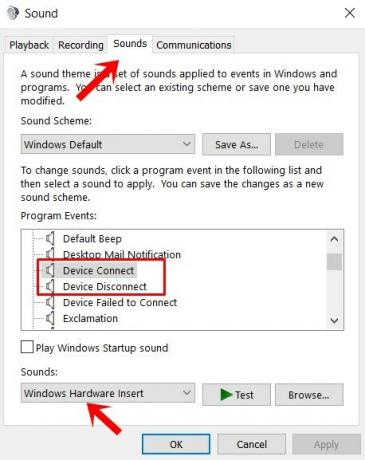
- Tai nutildys jungiamąjį garsą, o dar svarbiau - atsitiktinio garso problema taip pat turėtų būti išspręsta. Vis dar nesiseka, tada laikas spręsti kompiuterio garso tvarkykles. Štai kaip tai būtų galima padaryti.
5 taisymas: atnaujinkite garso tvarkykles
Jei nė vienas iš anksčiau nurodytų metodų jūsų atveju nedavė rezultatyvių rezultatų, pabandykite atnaujinti įrenginio garso tvarkyklę. Tai gali būti senesnio garso tvarkyklės atvejis, sukeliantis visas problemas. Taigi, norėdami jį atnaujinti, atlikite šiuos veiksmus:
- Spustelėkite meniu Pradėti ir ieškokite Įrenginių tvarkytuvė.
- Tada dešiniuoju pelės mygtuku spustelėkite Garsas, įvestis ir išvestis variantą.

- Spustelėkite Atnaujinti tvarkyklę nuo pasirinkimo. Pasirodžiusiame kitame meniu pasirinkite Automatiškai ieškokite atnaujintos tvarkyklės programinės įrangos.

- Dabar atnaujinkite ir tvarkyklę Garso, garso ir žaidimų valdiklis tokiu pačiu būdu, kaip minėta pirmiau.
Palaukite, kol procesas bus baigtas. Kai tai padarys, atsitiktinių garsų problema „Windows 10“ kompiuteryje turėjo būti išspręsta.
Išvada
Taigi, mes baigiame šį vadovą, kaip išspręsti atsitiktinio garso problemas „Windows 10“ nešiojamajame kompiuteryje ar asmeniniame kompiuteryje. Nėra universalaus šios problemos sprendimo būdo. Pabandykite atlikti pirmiau minėtus pataisymus ir vienas iš jų tikrai turėtų išspręsti šią problemą. Taip pat praneškite mums, kuris metodas jums pasiteisino. Šioje pastaboje yra keletas „iPhone“ patarimai ir gudrybės, Kompiuterio patarimai ir gudrybėsir „Android“ patarimai ir gudrybės kad turėtumėte patikrinti.
susiję straipsniai
- Kaip įjungti sistemos garsą sistemoje „Windows 10“?
- Nėra garso su MKV failais sistemoje „Windows 10“: pataisykite viduje
- Kaip pataisyti „NVIDIA High Definition Audio“ „Windows 10“ nėra garso problemos
- Kaip išspręsti garso problemas „Hearthstone“, kuriame veikia „Windows 10“
- Kaip valdyti, gerinti ir taisyti garso kokybę sistemoje „Windows 10“?
- Geriausia erdvinio garso programinė įranga, skirta „Windows 10“



